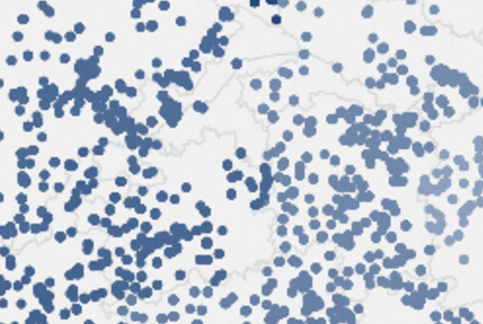颜色映射,将数值的范围映射到不同的颜色上,直观地展示数据的变化。本文介绍颜色映射的参数配置。
颜色选择器
单击颜色长条,可以选取系统内置颜色。
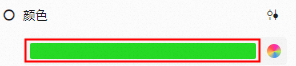
单击拾色器图标
 ,可以选取颜色、调节颜色透明度,也可以选择最近使用颜色。
,可以选取颜色、调节颜色透明度,也可以选择最近使用颜色。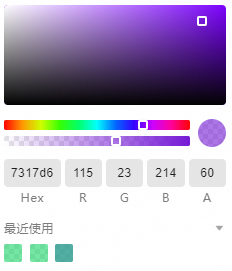
单击颜色值或RGB颜色输入框,可以直接输入需要的颜色值或RGB值。
调整颜色透明度:拖动透明度滑块,或者修改A值,调整颜色透明度。
最近使用:系统会自动记录您最近使用的颜色,展示在下方。当您需要使用同样的颜色时,可单击该颜色色块,将其应用。
颜色映射器
单击 图标,打开颜色映射配置项。
图标,打开颜色映射配置项。
颜色映射分类
颜色映射类型分为三大类:分类映射型、分段映射型和连续映射型。
类型 | 说明 |
分类映射 | 字段为string类型时可用,适用于需要给名称和类别等分类型的数据,提供颜色上的区分。色板上各个颜色之间互相区分度较大。 颜色模板样式
|
分段映射 | 适用于在连续映射型映射的基础上,对连续的数值进行分区,将同一数值区间内的数据归为一类,并将此区间内的数据填充相同颜色的情况。使用分段映射型映射,可以减少颜色数量,避免视觉混乱。 颜色模板样式
|
连续映射 | 适用于给数值型数据分配连续渐变颜色的情况,且数值和颜色在映射空间内为一一对应的关系。 颜色模板样式
|
色板功能
默认色板
在颜色映射器展开状态时,系统自动读取数据,进行颜色和数据的映射匹配,您可进行如下映射细节的配置。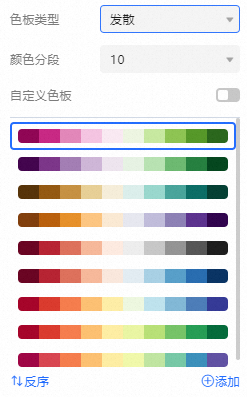
色板类型:选择色板类型,包括顺序、发散和分类。当映射类型为连续映射时为单侧渐变。
顺序:同一种颜色,按照数据内容自动设置分段颜色值。
发散:色块颜色值从中心位置向两边逐渐加深。
分类:根据颜色分段数,自动设置分段颜色值。
颜色分段:自定义设置颜色分段条数。单击添加即可添加一个分段色块。
自定义色板
打开开关,您可以自定义修改数据和颜色的映射匹配,设置映射颜色的样式,用于满足您的定制需求。
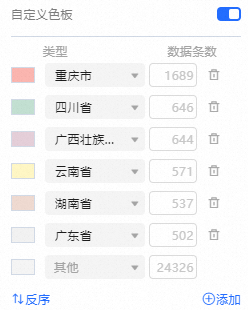
修改映射颜色:单击左侧色块,可以自定义修改当前分段的颜色。
修改类型:自定义设置当前分段对应的类型字段。
添加分段:单击右下角的添加,可以添加一个新的分段。
删除分段:单击当前分段右侧的
 图标,可以删除当前分段。
图标,可以删除当前分段。反序:单击
 图标,即可倒序排列颜色映射列表。
图标,即可倒序排列颜色映射列表。
分段函数
当映射类型为分段映射时可配置。
等距
每个分段的宽度固定,适合样本分布比较均匀的场景。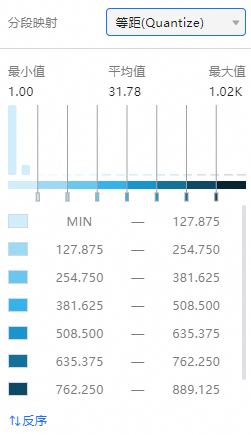
等分位
每个分段中包含的数据相同,适合将数据均匀分段的场景。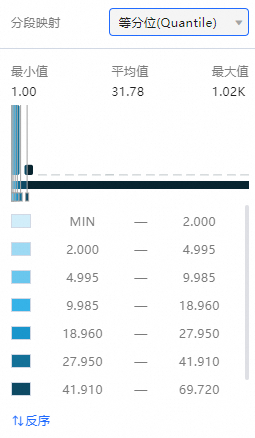
自然分断
每个分段内部数据的相似性最大,不同分段间的相似性较小,并兼顾每个分段的范围和个数尽量相近。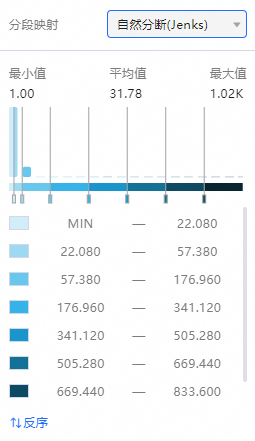
自定义
根据自身需要,自定义设置色块值,分段数值,并支持新增和删除分段。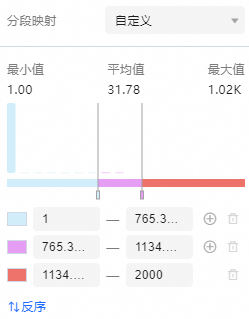
预设模式
当映射类型为连续映射时可配置。
由高到低
将数据值从最大值到最小值进行线性映射。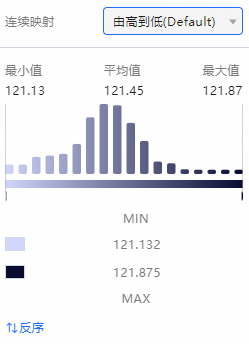
突出高值
将数据从最大值到均值进行线性映射,突出数据中高值的分布。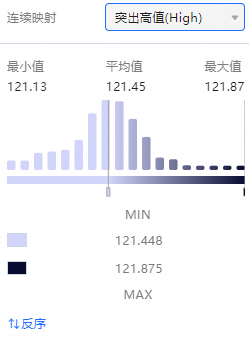
突出低值
将数据从均值到最小值进行线性映射,突出数据中低值的分布。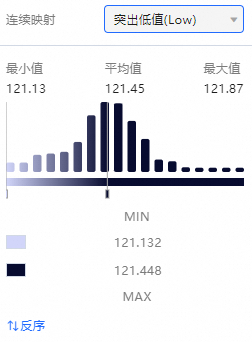
极值
将数据从均值向两侧进行线性映射,突出极值的数据分布。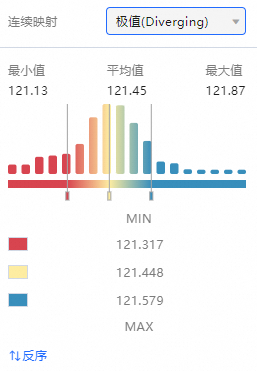
自定义
根据自身需要,自定义设置分段数值。
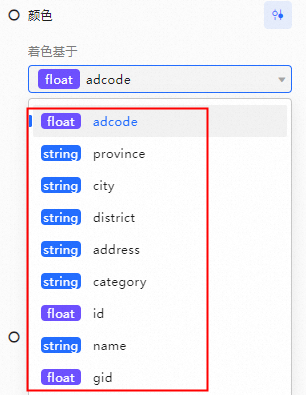
 地图示例
地图示例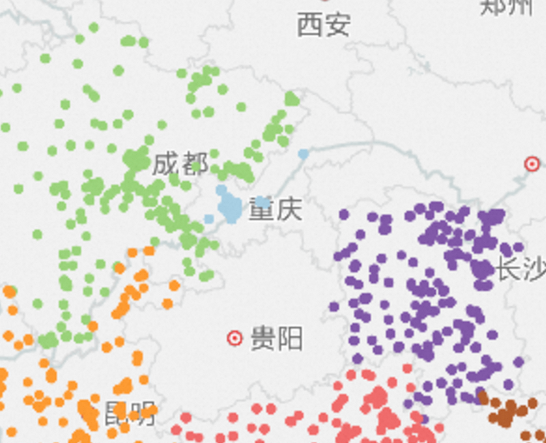
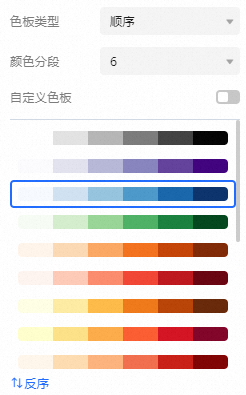 地图示例
地图示例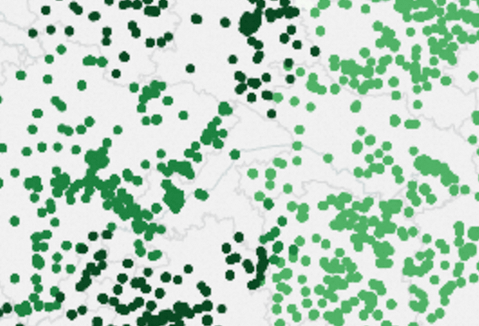
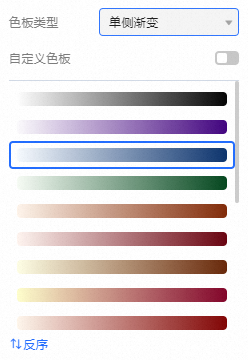 地图示例
地图示例